Dateien finden und organisieren. Das ist eine elementare Aufgabe im Umgang mit Dateien. Traditionell ist dies eine Komponente des Windowssystems. Microsofts Dateiexplorer (nachfolgend Windows Fileexplorer genannt) zeigt sich dabei als ein eher mäßig brauchbares Tool. Eine Alternative muss her.
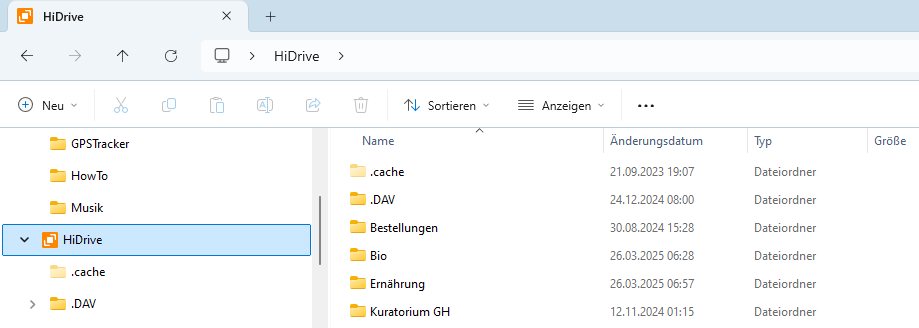
Ich habe schon lange nach einer guten Alternative gesucht. Ein gutes Programm darf ruhig auch etwas kosten. Nur wenn der Hersteller etwas daran verdient, wird es auch weiter entwickelt und der Entwicklungs- und Softwarepflege-Prozess endet nicht, weil der Entwickler/die Entwicklerin1 keine Lust mehr hat. Freeware kann, aber muss nicht sein.
Was liegt also näher, als in einer Suchmaschine: nach „windows explorer alternative“ zu suchen? Ich habe das immer mal wieder gemacht. Als exponierte Suchergebnisse werden einem entsprechende Software-Tests und Empfehlungen der immer selben vielleicht 10 Programme angezeigt. Ich suchte aber auch auf der 2, 3, … 5. Suchergebnis-Seite, ohne besseres zu finden. Keines der auf diese Weise gefundenen Programme hatte mich je begeistert.
Im Nachhinein habe ich nun festgestellt, dass hie und da auch der XYExplorer vorgestellt wurde. Meist werden aber Programme wie Files, Free Commander, Total Commander, Double Commander usw. empfohlen, die ich allesamt unbefriedigend finde. Z.B. bei AlternativeTo, chip.de, heise.de oder Computerbild mit klarer Empfehlung für minderwertige Programme.
Magelhafte Alternativen
Entweder wurde ausschließlich die Microsoft-Cloud OnDrive angezeigt und alle anderen nicht (Magenta, HiDrive, …), das Programm läuft selbst auf einem gut ausgestatteten Rechner nicht flüssig, es erscheint altbacken (Windows 3.11-Icons), man konnte nicht den Pfad kopieren usw. Allen diesen Alternativen ist gemein, dass sie keine echte Alternative darstellen.
Eine echte Alternative zum Windows Dateiexplorer muss alles können, was dieser kann und mindestens, was Handhabung anbelangt, darüber hinaus gehen. Besser gelöstes Tabbing, Multi- oder Dualpane zu und abschaltbar, flüssiger Lauf, einstellbares Design (insbesondere Schriftgröße). Für mich ist wichtig, dass die Software immer den Charakter eines Fileexplorers hat und nicht irgend welche „innovativen“ neue Konzepte verwirklicht – kurzum, das Programm muss intuitiv bedienbar sein und kein Reindenken in ein völlig neues Konzept erforderlich machen. Das bisschen Konservativismus leiste ich mir.
Angepasste Recherche
Weil die üblichen Software-Empfehlungen nichts brauchbares bieten, habe ich einen anderen Weg eingeschlagen. Ich habe in dem Software-Archiv https://www.softpedia.com/ nach „file explorer“ gesucht. Mir wurden sofort seitenweise entsprechende Programme angeboten wurden – kein Wunder eigentlich, weil viele mit dem Windows Fileexplorer unzufrieden sind. Doch gerade darum ist es lohnend, nach fertigem zu suchen, anstatt sich zum Programmieren selber hinzusetzen. Um die Auswahl übersichtlich und effektiv zu halten, schaute ich mir nur solche Software später genauer an, die folgende Kriterien erfüllte:
- letzte Update 2025 oder 2024, also kein veraltetes oder wenig bis gar nicht gepflegtes Programm
- hohe Versionsnummer, weil ich denke, dass die ausgereifter sein werden als die Software Version 1.1 oder gar Beta eines Newcomers
Besseres Suchergebnis
So stieß ich ziemlich schnellt auf das Programm XYplorer für welchen die Lizenz (je nach Option zwischen rund 15 und 70 € kostet). Dies hat es mir schon nach einigen Minuten Nutzung angetan.

Ich finde damit verschollen geglaubte Dateien, weil das Programm einfach sehr viel übersichtlicher als der Windows Fileexplorer ist. Auch alles etwas größer darzustellen, ist kein Problem. Der Funktionsumfang zeigt sich zweckmäßig und umfangreich (z.B. RegEx-Suche), ohne überladen zu wirken. Wer eine Alternative zum Windows-Explorer sucht, sollte sich dieses Programm mal ansehen. Tabbing ist selbstverständlich und das Hinzuschalten eines weiteren Verzeichnisses ist einfach. Es scheint nichts zu fehlen, das das Original kann. Die Handhabung ist jedoch sehr viel besser.
Diese über den Taskbar unübersichtlich zu organisierenden x Inkarnationen des Windows Fileexplorers haben nun hoffentlich ein Ende.
Nachtrag kurz vor Ende des kostenlosen Nutzungs-Intervals von 30 Tagen
Wichtig für eine schnelle Einarbeitung ist immer, dass grundlegende oder alle Features genauso funktionieren, wie im Original.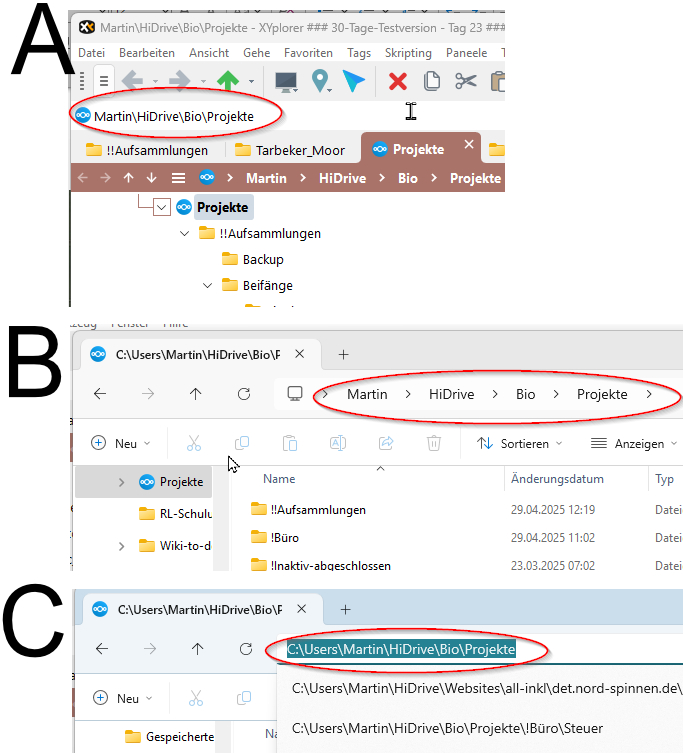
Wenn man im Original den Pfad (B) markiert (C – z.B. um ihn zu kopieren) ist nicht der zuvor angezeigte verkürzte Pfad markiert, sondern der ganze, der üblicherweise mit Laufwerk C:\Users\ beginnt, im XYPlorer bleibt es beim verkürzten Pfad (wozu man den braucht, weiß ich nicht). Im XYPlorer wird der Pfad direkt in die Zwischenablage kopiert, wenn man Strg-p drückt (eine Tastenkombination, die unter Windows normalerweise für „print“, also Drucken, steht). Die Verwendung zu einem anderen Zweck ist unter Windows etwas unorthodox.
Unterm Strich geht so eine häufige Tätigkeit, wie das Kopieren eines Pfades unter XYPlorer erheblich einfacher und schneller. Nicht den Pfad Markieren und mit Strg-c, bzw. Kontextmenü anschließend kopieren, sondern einfach Strg-p; wenn das sitzt, ist es eine riesige Erleichterung. Noch besser: Das Kopieren des Pfades zu einer konkreten Datei, was im Windows Fileexplorer sehr kompliziert ist: Datei wählen und mit gedrückter Shift-Taste das Kontextmenü aufrufen und dort nach „als Pfad kopieren“ suchen, wobei das Ergebnis dann in Anführungszeichen steht, die u. U. noch einzeln gelöscht werden müssen – unter XYPlorer einfach Datei wählen und Strg-p! Selbstverständlich ohne Anführungszeichen.
Hier ist die Abweichung von der Handhabe des Originals nicht nur vertretbar, sondern ausdrücklich sinnvoll.
Anzumerken sei, dass ich Features wie Skripting und RegEx noch gar nicht ausprobiert habe, weil ich diese während der normalen Arbeit mit einem Fileexplorer bislang nicht benötigt hatte.
————-
Fußnoten1) Tatsächlich sind viele Dateiexplorer-Alternativen von Frauen programmiert worden.
2) Braedcrumb-Menü: Wikipedia: Brotkrümelnavigation
Kommentare
Keine Kommentare
Kommentare